簡介
本文件說明如何透過指令行介面 (CLI),將 Elastic Sky X Integrated (ESXi) Hypervisor 從 5.5 版升級至 6.x 版。ESXi是虛擬化領域客戶首選的虛擬機器管理程式之一,也是思科首選的虛擬機器管理程式,適用於多種平台,其中包括所有統一通訊基礎架構、SourceFire和在虛擬化環境之上運行的其他若干伺服器。
必要條件
需求
思科建議您瞭解以下主題:
- 採用VMware ESXi虛擬機器監控程式版本5.5的統一計算系統(UCS)
- 在VMware ESXi虛擬機器監控程式中啟用的域名解析(DNS)服務
- 終端訪問ESXi虛擬機器監控程式
- 在啟用java的瀏覽器上訪問思科整合管理控制器(CIMC)網頁
採用元件
本文中的資訊係根據以下軟體和硬體版本:
- UCS C460
- ESXi虛擬機器監控程式版本5.5
- Firefox瀏覽器
本文中的資訊是根據特定實驗室環境內的裝置所建立。文中使用到的所有裝置皆從已清除(預設)的組態來啟動。如果您的網路正在作用,請確保您已瞭解任何指令可能造成的影響。
背景資訊
VMware發佈了ESXi 5.5一般支援終止和技術指南終止的截止日期:

將虛擬化基礎架構升級到ESXi 6.0和6.5是一種很好的做法。
設定
通過CLI升級過程。
步驟1.關閉在要升級的ESXi伺服器上運行的虛擬機器(VM)。
步驟2.將ESXi Server置於維護模式。這有助於關閉虛擬機器監控程式運行的所有關鍵服務,並允許伺服器升級。
可以使用vSphere Client,如下圖所示。
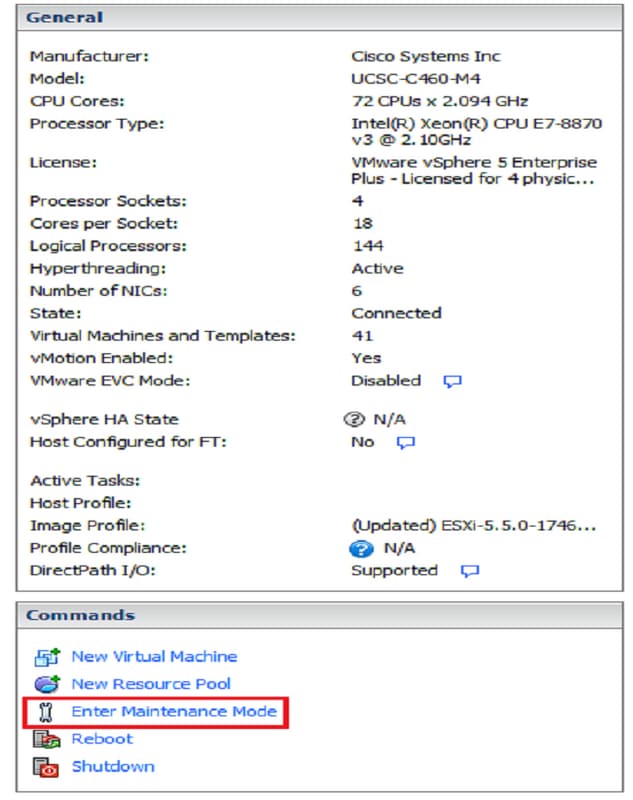
或CLI。若要執行此操作,請運行命令:
vim-cmd /hostsvc/maintenance_mode_enter
步驟3.修改ESXi防火牆以允許傳出超文本傳輸協定(HTTP)連線。
由於將查詢VMware伺服器以獲取實際的升級檔案,因此必須允許來自ESXi伺服器的HTTP(S)傳出連線。
可以使用vSphere Client,如下圖所示。
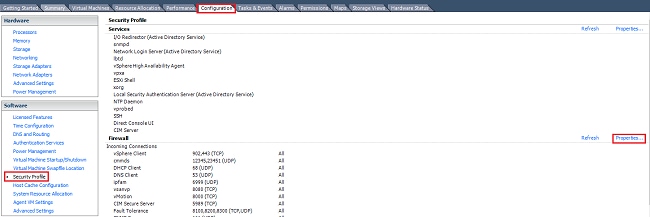
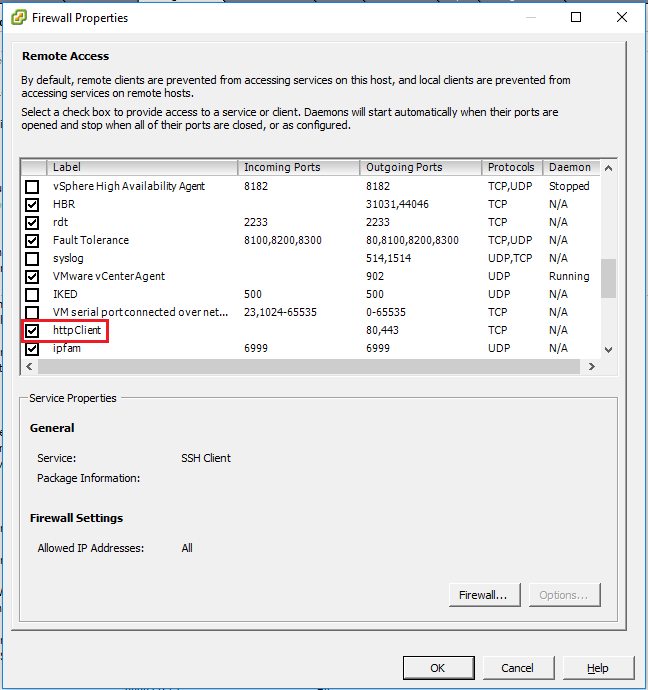
或CLI。若要執行此操作,請運行命令:
esxcli network firewall ruleset set -e true -r httpClient
步驟4.查詢VMware伺服器是否有可用的升級版本。
現在,可以列出所有可升級的版本,以確定將使用的版本。運行命令:
esxcli software sources profile list -d https://hostupdate.vmware.com/software/VUM/PRODUCTION/main/vmw-depot-index.xml |
grep ESXi-6
此清單列出所有可升級的版本。如果不需要升級VMware工具,則可以選擇無工具版本,否則可以使用標準升級版本。
步驟5.選擇要升級的版本並開始升級過程。
決定升級的確切版本後,升級程式可以使用以下命令啟動:
esxcli software profile update -d https://hostupdate.vmware.com/software/VUM/PRODUCTION/main/vmw-depot-index.xml -p
ESXi-6.0.0-20170202001-standard
步驟6.重新啟動伺服器。
升級過程完成後,需要重新啟動伺服器才能使新版本生效。運行此命令:
reboot
步驟7.退出維護模式。
ESXi主機恢復聯機後,請退出維護模式以恢復所有VM操作。
可以使用vSphere Client,如下圖所示。
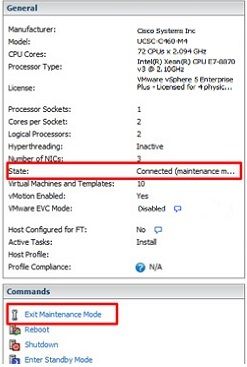
或CLI。若要執行此操作,請運行命令:
vim-cmd /hostsvc/maintenance_mode_exit
驗證
使用本節內容,確認您的組態是否正常運作。
要驗證升級是否成功完成,可以使用vSphere客戶端。導航到ESXi主機,新版本可以在頂部看到。或者使用CLI。若要執行此操作,請運行命令:
vmware -v
疑難排解
目前尚無適用於此組態的具體疑難排解資訊。